
La société MEDIAlibri, éditrice de GlobeKid, ayant malheureusement dû cesser ses activités, le site web de GlobeKid n'est plus mis à jour et ses fonctionnalités de création de livres, de personnalisation des livres créés par l'équipe GlobeKid, ainsi que de téléchargement des livres au format PDF et Ebook et de commande des livres imprimés reliés, sont désactivées.
Vous pouvez cependant encore accéder librement aux contenus des livres pendant quelque temps et nous contacter pour toute question par email contact@globekid.com.
Foire aux Questions - Livres
Je dois être inscrit (e) et identifié (e) sur GlobeKid pour pouvoir télécharger un livre. A noter : certains livres sont en téléchargement gratuit et d'autres nécessitent un abonnement payant.
Une fois inscrit (e) ou identifié (e) sur GlobeKid, je peux télécharger un livre sous différents formats en cliquant sur le bouton "Télécharger".
Différentes versions me sont proposées :
- version PDF. Je veux mon livre au format PDF pour pouvoir notamment l’imprimer moi-même au format papier. C’est très facile (voir Comment -faire - imprimer mon livre).
- version Ebook. Je veux mon livre au format numérique pour pouvoir notamment le lire sur une tablette ou un support mobile.
Attention mon terminal (ordinateur, téléphone mobile, tablette, etc.) doit être équipé d'un logiciel me permettant de télécharger le livre dans la version choisie et de d'accéder à ses contenus.
Ces logiciels sont, souvent, pré-installés, en tout cas pour le PDF, devenu un standard pour générer des documents lisibles et dont la mise en page reste la même quel que soit le support, mais ce n'est pas toujours le cas. A noter que pour ses Ebooks, GlobeKid utilise le format ePub (dans sa version 3), aujourd'hui en passe de devenir aussi un standard et qui est compatible avec tous les lecteurs, sauf le Kindle d'Amazon.
Si mon terminal n'est pas équipé, je dois télécharger un de ces logiciels. Ces logiciels, appelés lecteurs (readers en anglais) sont gratuits. Il en existe de très nombreux.
GlobeKid recommande :
Pour le PDF : le reader d’Adobe http://www.adobe.com/fr/products/reader (Adobe est "l'inventeur" du format PDF)
Pour l' Ebook, tout dépend du terminal :
- pour télécharger et lire sur ordinateur : le reader EPUB d’Adobe www. adobe.com/products/digitaleditions/. Ce reader se synchronise aussi avec la plupart des tablettes.
- pour télécharger et lire sur un mobile iOs Apple iphone, ipad, ipod : Bluefire www. bluefirereader.com. A noter qu'il est possible sur Ipad d'ouvrir directement son Ebook Globekid après téléchargement en cliquant sur Ouvrir dans iBooks.
- pour télécharger et lire sur un mobile Os Android : Aldiko www. aldiko.com.
Pour les autres OS (Operating system) sur les autres terminaux mobiles, voir directement sur leur site web.
Noter que le rendu de l'Ebook peut varier selon le terminal et lecteur car l'ePub n'est pas encore parfaitement supporté par tous les logiciels.
Pour la commande d'un livre papier imprimé relié, une version de contrôle de mon livre au format choisi est générée pour moi gratuitement. Je dois la vérifier pour m'assurer que mon livre dans ce format me convient bien, surtout si c’est un livre que j’ai créé moi-même ou un livre Globekid que j’ai personnalisé avant de passer ma commande. Mon livre est, en effet, généré de manière dynamique, c-a-d « sur mesure » après que j'ai cliqué sur Télécharger et choisi mon format, en intégrant les dernières modifications que moi ou l’équipe Globekid avons pu apporter sur les contenus. La mise en page de mon livre, le calcul de sa pagination, etc. s’effectue de manière automatique à ce moment dans le format choisi.
Pour le paiement, je suis orienté (e) vers une platerforme sécurisée (voir Qu'est-ce que ça coûte d'utiliser Globekid et Mes informations sont-elles securisées).
Le téléchargement de mon livre et/ou de sa version de contrôle peut prendre quelques secondes. Une fois mon livre téléchargé, je le sauvegarde dans Mes documents (ou un autre répertoire dans lequel j'ai l'habitude de mettre mes documents) sur mon ordinateur. Je peux retrouver le détail de mes commandes dans la rubrique "Mes commandes" de "Mon compte Globekid".
Attention au délai de livraison du livre imprimé relié. Il est livré chez moi dans un délai mimimun de 10 jours ouvrables.
Je dois être inscrit (e) et identifié (e) sur GlobeKid pour pouvoir créer un livre.
Je clique sur "Créer un livre" et je choisis le type de livre que je veux créer : Livre famille ou Livre Kid puis j'accède au formulaire de description de mon livre.
Je peux aussi créer un Livre Photo haute définition et livré imprimé relié chez moi par un imprimeur professionnel sans être connecté à Internet en téléchargeant l'application PhotoBook Wizard proposé par Globekid. Il me suffit de télécharger l'application en choisissant la version du logiciel adapté à mon ordinateur PC ou MAC. La création de mon Livre Photo haute définition se fait en quelques clics. Mon livre Photo haute définition est édité uniquement au format de livre imprimé relié et n'est pas accessible sur GlobeKid.
Le formulaire pour la création d'un Livre Famille ou Kid dynamique comprend un certain nombre d'informations qui servent notamment à générer la couverture de mon livre et à l'indexer sur GlobeKid.
Il comprend différents champs :
- Titre : je dois donner un titre à mon livre.
- Image : c'est l' image qui servira à illustrer la couverture de mon livre. Je la télécharge à partir de mes images. Si je ne télécharge pas d'image, mon livre n'aura pas d'illustration sur sa couverture.
- Collection : c'est la collection dans laquelle sera indexé mon livre. Selon le type de livre, Famille ou Kid, que j'ai choisi, différentes collections me sont proposées. Pour un livre Kid, je précise aussi la tranche d’âge Kid à laquelle il est destiné.
- Emplacement : j'indique le nom du lieu principal (ville) évoqué dans mon livre et je précise le nom du pays à partir de la liste dans le menu déroulant. Cette information permet à mon livre d'être situé sur une carte Google du monde et indexé sur cette destination.
- Date : je précise le mois et l'année (date de parution, réactualisation, réalisation du voyage, etc.) que je veux voir apparaitre sur mon livre. Si je n'indique rien, aucune mention de date n'apparaitra sur mon livre.
- Résumé du livre : je présente mon livre en quelques lignes. Si je n'écris rien, il n'y aura pas de résumé.
- Droits : ce sont les droits d'auteur qui sont associés à un livre quand il est rendu public. GlobeKid utilise les licences Creative Commons. Il s’agit de six licences permettant aux auteurs d’exercer leurs droits d’auteur tout en autorisant à l’avance certaines utilisations de leurs travaux, de telle sorte que leurs créations sont partagées tout en étant réservées pour certains droits. Par défaut, c'est la Licence 6 "Paternité Partage des Contenus à l'Identique" qui s'applique aux livres créés par l'équipe Globekid qui est sélectionné mais je peux choisir une autre licence dans la liste.
- Visibilité du livre : à sa création, mon livre est privé par défaut mais je peux le rendre public en cliquant sur "Public". Dans ce cas, je vérifie que la licence Creative Commons qui s'applique par défaut me convient ou j'en choisis une autre. Je peux modifier à tout moment la visibilité de mon livre. Ce choix s'applique à tous les contenus de mon livre.
Une fois le formulaire de description de mon livre enregistré, je peux commencer à travailler sur mon livre en ajoutant différents types de contenus dans mon livre.
Je ne suis pas obligé (e) de renseigner tous ces champs à la création de mon livre, si je n'ai pas encore tous les éléments ou décidé de ce que j'allais faire. Certains champs marqués d'une étoile* sont cependant obligatoires dès la création du formulaire comme le titre de mon livre. Mais je peux enregistrer ce contenu et l'éditer à nouveau, comme mes autres contenus, pour le compléter et/ou le modifier à tout moment.
Une fois que j'ai sauvegardé le formulaire de description de mon livre, je retrouve un lien hypertexte sur mon livre dans "Mon Compte Globekid" et sur ma fiche publique de membre. Mon livre est indexé dans les différentes catégories (livre famille ou kid, par collection, destination etc.).
Si j'ai choisi de garder mon livre privé, personne d'autre que moi (ou mes proches) ne peut accéder à mes contenus. L'accès aux contenus de mon livre, à l'exception de la couverture, est refusé à tous les utilisateurs. Si j’ai rendu mon livre public, tous les utilisateurs peuvent accéder à mon livre.
A noter que le nom de l’auteur qui figure sur mon livre est généré de manière automatique et correspond à l'identifiant que j'ai choisi en m'inscrivant sur Globekid.
Deux options me sont proposées :
- Je peux choisir imprimer mon livre moi-même au format PDF. Je clique sur le bouton Télécharger qui figure sur le livre.
- Je peux choisir d''avoir mon livre imprimé relié livré par un imprimeur professionnel. Je clique sur le bouton Commander qui figure sur le livre.
Dans tous les cas d'une commande d'un livre imprimé relié livré, une version PDF de contrôle gratuite de mon livre est générée pour moi. Je dois vérifier que la version PDF de contrôle de mon livre correspond bien au rendu que je recherche pour m’éviter de commander un document imparfait. Le rendu PDF correspond au rendu final. Si ce n’est pas le cas, je peux revenir sur mon livre pour le modifier autant que je le souhaite.
Si je souhaite imprimer mon livre moi-même, je peux l’imprimer sous la forme d’un Livret recto verso, plus agréable, les livres Globekid au format PDF étant conçus pour être consultés en livret (une page A4 pliée en deux pour être au format A5).
Pour cela, après l’avoir téléchargé, j’enregistre mon PDF et je clique sur Imprimer, puis je sélectionne dans les options proposées par mon imprimante pour la gestion des pages dans la mise à l'échelle l'option Imprimer en livret.
Si mon imprimante ne gère pas automatiquement le recto verso, je peux imprimer page à page les pages de mon livre, en mettant une feuille à la fois dans le bac à feuilles. Une fois le recto de la page imprimée, je remets dans le bac la feuille dans le même sens, sans la retourner, pour imprimer le verso. Je recommence l’opération jusqu’à ce que toutes les pages de mon livre soient imprimées.
Pour assembler mon livret, je plie mes feuilles en deux et je les positionne en suivant la pagination, puis j’agrafe le tout.
Pour avoir un livret plus solide et esthétique, je peux utiliser un papier plus épais pour la couverture.
Si j'ai choisi de créer mon livre photo à partir de l'application PhotoBool Wizard, il me suffit de passer ma commande à partir de l'interface une fois que j'ai fini de composer mon album de photographies pour recevoir mon livre imprimé relié.
Pour rendre un livre privé ou public, je dois en avoir les droits en tant d'auteur, soit en l'ayant crée moi-ême soit en l'ayant personnalisé. Lors que je crée un livre, il est par défaut privé. Pour modifier la visibilité de mon livre, j'édite la page de couverture de mon livre en cliquant sur Outils, puis sur éditer et je clique sur le bouton Public ou Privé dans le champ Visibilité du livre, en bas du formulaire. Je peux modifier à tout moment la visibilité de mon livre.
Personnaliser un livre signifie que je copie un livre existant. Cette copie devient la mienne.
Je dois être inscrit (e) et identifié (e) sur GlobeKid pour pouvoir personnaliser un livre.
Je clique sur le bouton "Personnaliser" et une copie du livre que j'ai choisi est générée pour moi. Je peux choisir de la rendre elle-même personnalisable (copiable) par les autres membres en cliquant sur le champ prévu à cet effet.
Cette copie devient mon livre personnalisé et je peux le modifier comme je veux grâce aux différentes fonctionnalités d’édition proposées sur Globekid (voir Que puis-je faire dans un livre/Quelles sont les fonctionnalités d’édition d'un livre).
Un lien hypertexte sur le livre d’origine est présent sur la couverture de mon livre personnalisé. Je fais attention à respecter les options de Creative Commons choisies par l’auteur d’origine. Je peux aussi revenir sur le texte d'origine de chaque contenu en cliquant sur le bouton "Voir la version d'origine".
Par défaut, mon livre personnalisé est privé mais je peux le rendre public à partir du formulaire qui me sert à éditer les informations de couverture et son titre.
A noter : les contenus que je ne modifie pas dans mon livre personnalisé sont mis à jour à chaque réactualisation par leur auteur d’origine, ce qui permet à mon livre personnalisé d’être toujours à jour.
Je dois télécharger mon livre pour le visualiser dans sa totalité.
Mon livre est, en effet, généré de manière dynamique, c-a-d « sur mesure » après que j'ai cliqué sur Télécharger (voir Comment télécharger un livre).
Une version de contrôle de mon livre est générée gratuitement pour moi qui me permet de visualiser mon livre dans son totalité dans le format choisi par moi et de vérifier qu'il me convient bien avant de le commander sous forme de livre imprimé relié.
Pour pouvoir supprimer un livre, je dois en avoir les droits, c'est à dire l'avoir créé moi même ou l'avoir personnalisé. Je clique sur Réorganiser mes contenus, en haut de mon sommaire, puis sur le bouton Supprimer mon livre en bas du formulaire. Je dois confirmer ma demande de suppression.
Pas encore inscrit ? Pourquoi m'inscrire
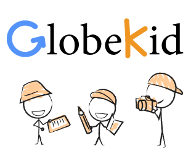
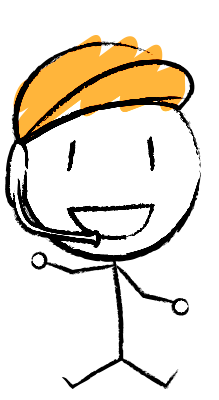 Visite guidée
Visite guidée Blog de GlobeKid
Blog de GlobeKid Twitter de GlobeKid
Twitter de GlobeKid Fan de Globekid
Fan de Globekid